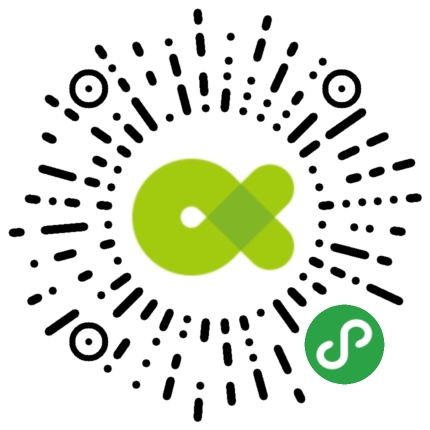驱动程序的安装介绍三种方法
1、安装傻瓜化——双击安装
现在硬件厂商已经越来越注重其产品的人性化,其中就包括将驱动程序的安装尽量简单化,所以很多驱动程序里都带有一个“Setup.exe”可执行文件,只要双击它,然后一路“Next(下一步)”就可以完成驱动程序的安装。有些硬件厂商提供的驱动程序光盘中加入了Auto-run自启动文件,只要将光盘放入到电脑的光驱中,光盘便会自动启动。然后在启动界面中单击相应的驱动程序名称就可以自动开始安装过程,这种十分人性化的设计使安装驱动程序非常的方便。
2、从设备管理器里自己指定安装
如果驱动程序文件里没有Auto-run自启动也没有“Setup.exe”安装可执行文件。这时就要自己指定驱动程序文件,手动安装了。可以从设备管理器中来自己指定驱动程序的位置,然后进行安装。当然这个方法要事先准备好所要安装的驱动程序,该方法还适用于更新版本的驱动程序。
3、让Windows自动搜索驱动程序
高版本的操作系统支持即插即用,所以当安装了新设备后启动电脑,在计算机进入操作系统(如Windows XP)时,若用户安装的硬件设备支持即插即用功能,则在计算机启动的过程中,系统会自动进行检测新设备,当Windows检测到新的硬件设备时,会弹出“找到新硬件向导”对话框。
 开心冬夏令营微信公众号
开心冬夏令营微信公众号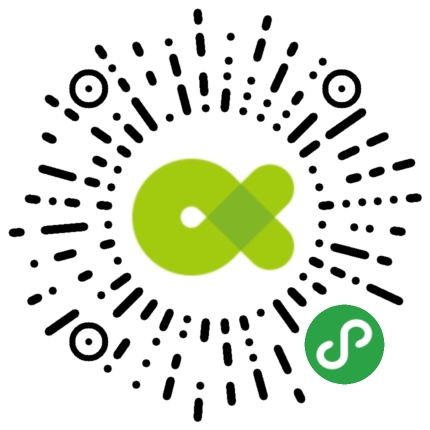 开心夏令营小程序二维码
开心夏令营小程序二维码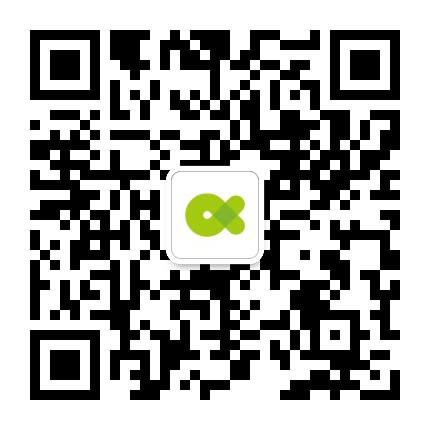 开心夏令营顾问扫码咨询
开心夏令营顾问扫码咨询